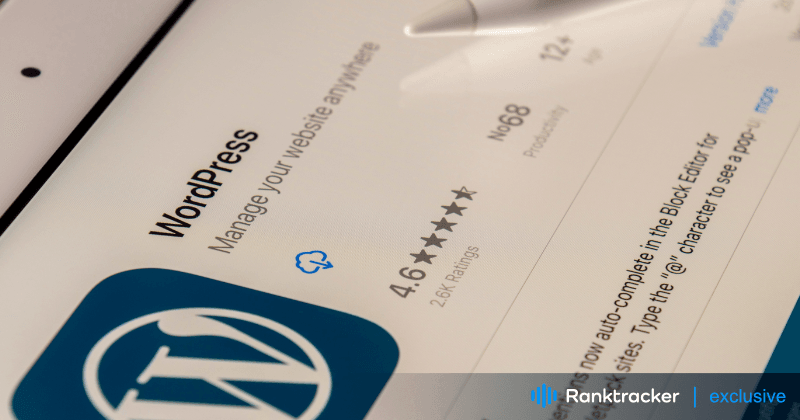
Intro
Säkerhetskopior är som en försäkring för din WordPress-webbplats. De skyddar dina värdefulla data och ditt innehåll från oväntade händelser som hackning, serverkrasch eller oavsiktlig radering. Utan säkerhetskopior riskerar du att förlora allt ditt hårda arbete och potentiellt skada ditt online-rykte och ditt företag.
I den här artikeln kommer vi att lära oss vikten av säkerhetskopior för WordPress-webbplatser och utforska rollen för backup-plugins i WordPress-hosting. Vi kommer att diskutera varför säkerhetskopior är viktiga, hur de förbättrar webbplatsens säkerhet och tillförlitlighet och ge insikter om hur du väljer och använder rätt plugin för säkerhetskopiering för din WordPress-webbplats.
Vikten av att säkerhetskopiera WordPress-webbplatser
WordPress backup-plugins är viktiga på grund av flera faktorer:
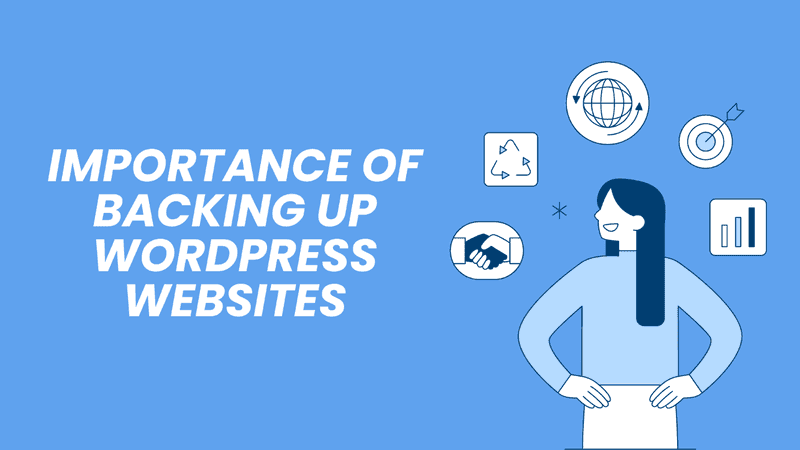
Skydd mot risker
WordPress-webbplatser utsätts för olika risker, t.ex. hackning, infektioner med skadlig programvara, serverkrascher och mänskliga fel. Utan säkerhetskopior är du sårbar för att förlora värdefulla data och innehåll på grund av dessa hot.
Minimera stilleståndstid och dataförlust
Tänk dig att vakna upp en dag och upptäcka att din webbplats har blivit hackad eller att din server har kraschat. Utan säkerhetskopior kan du förlora allt - dina blogginlägg, kunddata och till och med hela webbplatsen. Regelbundna säkerhetskopior säkerställer att du snabbt kan återställa din webbplats till dess tidigare funktion, vilket minimerar driftstopp och dataförlust.
Skydda ditt rykte
En webbplats som ligger nere eller är äventyrad är inte bara frustrerande för besökarna utan skadar också din trovärdighet och ditt rykte. Med säkerhetskopior på plats kan du snabbt återhämta dig från bakslag och upprätthålla en professionell närvaro online, vilket ger dig förtroende och lojalitet från din publik.
Möjliggör sömlös återhämtning
Olyckor händer, oavsett om det handlar om en felaktig radering eller en misslyckad uppdatering. Om du har aktuella säkerhetskopior kan du rulla tillbaka ändringar och återställa webbplatsen till ett stabilt tillstånd med minimala problem.
Säkerställa kontinuitet i verksamheten
För företag som förlitar sig på sina WordPress-webbplatser för försäljning och leadgenerering kan driftstopp innebära förlorade intäkter och missade möjligheter. Genom att regelbundet säkerhetskopiera din webbplats säkerställer du kontinuitet i verksamheten även i samband med oväntade störningar.
Underlätta tillväxt och experimenterande
Säkerhetskopior ger dig självförtroende att utforska innovativa idéer, experimentera med webbplatsändringar och implementera uppdateringar utan rädsla för oåterkalleliga konsekvenser. Vetskapen om att du kan återgå till en tidigare säkerhetskopia om saker och ting inte går som planerat uppmuntrar till innovation och tillväxt.
Så här säkerhetskopierar du WordPress-webbplatsen
Säkerhetskopiering av din WordPress-webbplats är avgörande för att säkerställa att dina data förblir säkra och tillgängliga i händelse av nödsituationer. Det finns två primära metoder för att säkerhetskopiera din WordPress-webbplats: manuell och plugin-baserad.
Manuell säkerhetskopiering vs Plugin-baserad säkerhetskopiering
Manuell säkerhetskopiering ger full kontroll över säkerhetskopieringsprocessen men kräver mer ansträngning när du säkerhetskopierar webbplatsens filer och databas. Å andra sidan erbjuder det plugin-baserade tillvägagångssättet ett användarvänligt och automatiserat sätt att säkerhetskopiera din webbplats. Du behöver bara aktivera och konfigurera önskat plugin för att säkerhetskopiera din WordPress-webbplats.
Nu känner vi till två sätt att säkerhetskopiera vår WordPress-webbplats. Men vilket är det bästa? Låt oss ta reda på det nedan.
Tips för att välja rätt metod för säkerhetskopiering
Nedan följer några tips för att välja rätt backupmetod för WordPress-hosting:
- Fundera över om du är bekant med webbplatshantering och rutiner för säkerhetskopiering. Om du är bekväm med tekniska uppgifter kan manuella säkerhetskopieringsmetoder vara lämpliga. Annars bör du välja en plugin-baserad lösning.
- Bestäm hur ofta webbplatsens innehåll och data ändras. Webbplatser med frekventa uppdateringar kan kräva säkerhetskopiering dagligen eller varje vecka. I så fall är en plugin-baserad metod mer lämplig.
- Utvärdera var du vill lagra dina säkerhetskopior. Välj en metod som passar dina tillgänglighets- och säkerhetspreferenser.
- Kontrollera att säkerhetskopieringsmetoden gör det möjligt att enkelt skala upp när webbplatsen expanderar eller utvecklas.
- Prioritera tillförlitlighet och säkerhet när du väljer en backupmetod.
- Kontrollera hur snabbt och enkelt du kan återställa din webbplats från säkerhetskopior i händelse av dataförlust eller driftstopp. En backupmetod som erbjuder snabba och enkla återställningsprocesser kan minimera avbrotten på din webbplats och i din affärsverksamhet.
- Utvärdera kostnadseffektiviteten när du väljer en backupmetod.
- Välj en backup-metod som sömlöst integreras med ditt innehållshanteringssystem (t.ex. WordPress) och din hostingleverantör för att effektivisera backup-processerna och minimera kompatibilitetsproblem.
Genom att överväga dessa tips kan du välja en säkerhetskopieringsmetod som bäst passar dina behov, vilket garanterar säkerheten, tillförlitligheten och tillgängligheten för din webbplats säkerhetskopior. När du väl har bestämt dig för att använda plugin-baserade säkerhetskopior är det dags att dyka djupare in i backup-plugins.
Introduktion till WordPress Backup Plugins
WordPress-plugins för säkerhetskopiering är specialiserade verktyg som är utformade för att förenkla processen med säkerhetskopiering och återställning av WordPress-webbplatser. Dessa plugins automatiserar vanligtvis säkerhetskopieringsprocessen, så att webbplatsägare kan skapa kopior av webbplatsens filer, databaser och konfigurationer med minimal ansträngning.
Backup-plugins arbetar genom att komma åt de underliggande komponenterna på WordPress-webbplatsen, t.ex. databasen och filsystemet, och skapa komprimerade arkiv eller kopior av dessa data. De erbjuder ofta funktioner som schemalagd säkerhetskopiering, inkrementell säkerhetskopiering och återställning med ett klick för att effektivisera säkerhetskopierings- och återställningsprocessen.
Utnyttja backup-plugins för WordPress-hosting
Att säkerhetskopiera din WordPress-webbplats är viktigt för att skydda dina värdefulla data och säkerställa kontinuitet i verksamheten. Med WordPress-plugins för säkerhetskopiering kan du automatisera säkerhetskopieringsprocessen och skydda din webbplats mot oförutsedda katastrofer. Låt oss börja med installationsguiden för att utforska hur du kan utnyttja dessa plugins på ett effektivt sätt:
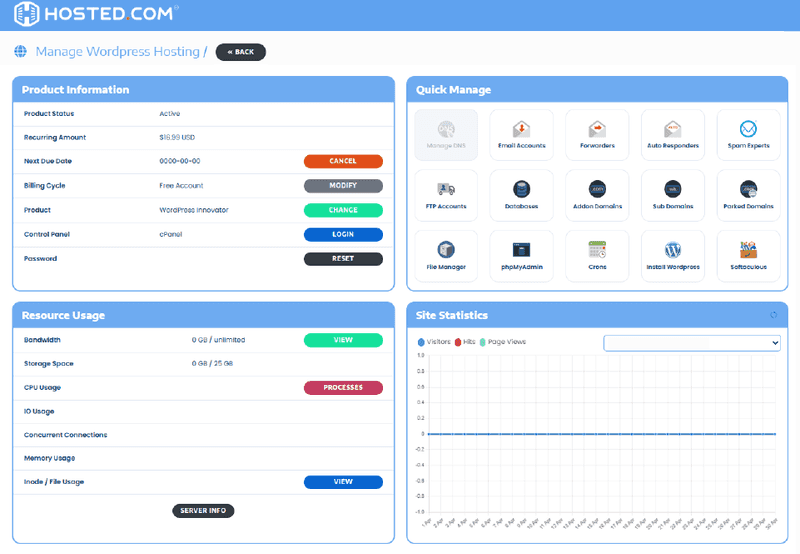
Allt-i-ett-plattformen för effektiv SEO
Bakom varje framgångsrikt företag finns en stark SEO-kampanj. Men med otaliga optimeringsverktyg och tekniker att välja mellan kan det vara svårt att veta var man ska börja. Nåväl, frukta inte längre, för jag har precis det som kan hjälpa dig. Jag presenterar Ranktracker, en allt-i-ett-plattform för effektiv SEO.
Vi har äntligen öppnat registreringen av Ranktracker helt gratis!
Skapa ett kostnadsfritt kontoEller logga in med dina autentiseringsuppgifter
Källa: Hosted
Installations- och konfigurationsguide för Backup Plugins
Nedan följer en steg-för-steg-guide för installation och konfiguration av backup-plugins för din WordPress-hosting:
- Välj ett välrenommerat plugin för säkerhetskopiering: Undersök och välj ett pålitligt backup-plugin som uppfyller dina krav. Ett av de populära alternativen är UpdraftPlus.
- Installera insticksprogrammet: Gå till din WordPress instrumentpanel, navigera till Plugins > Lägg till nytt, sök efter det valda backup-pluginet och klicka på "Installera nu".
- Aktivera insticksprogrammet: När pluginet har installerats klickar du på "Aktivera" för att aktivera det på din WordPress-webbplats.
- Konfigurera inställningar för säkerhetskopiering: Ställ in automatiska säkerhetskopieringsscheman, välj lagringsdestinationer (t.ex. Dropbox, Google Drive eller FTP) och anpassa andra inställningar efter behov, t.ex. säkerhetskopieringsfrekvens, filtyper som ska inkluderas/exkluderas och krypteringsalternativ.
- Utför initiala säkerhetskopior: Starta den första säkerhetskopian av webbplatsens filer och databas med hjälp av backup-pluginets gränssnitt.
- Verifiera säkerhetskopior: Verifiera regelbundet dina säkerhetskopior för att säkerställa att de är fullständiga, eftersom vissa plugins erbjuder verifieringsfunktioner för extra säkerhet.
Ställ in automatiserade säkerhetskopieringsscheman
Genom att ställa in automatiska säkerhetskopieringsscheman säkerställer du att din WordPress-webbplats regelbundet säkerhetskopieras utan manuell inblandning, vilket ger sinnesfrid och skyddar dina data. Så här ställer du in automatiserade säkerhetskopieringsscheman med hjälp av ett WordPress-plugin för säkerhetskopiering:
- Öppna Plugin-inställningar: Logga in på din WordPress-instrumentpanel och navigera till inställningssidan för det backup-plugin du har valt.
- Konfigurera schema för säkerhetskopiering: Leta efter alternativet för att ställa in automatiska säkerhetskopieringsscheman i plugin-inställningarna. Den här funktionen kan vara märkt som "Backup Schedule", " Automatic Backups" eller liknande.
- Välj Frekvens: Välj hur ofta du vill att säkerhetskopieringen ska ske. Vanliga alternativ är dagliga, veckovisa eller månatliga säkerhetskopior. Välj en frekvens som stämmer överens med uppdateringsfrekvensen för webbplatsens innehåll och den skyddsnivå du behöver.
- Specify Time: Ange vilken tid på dygnet som de automatiska säkerhetskopiorna ska ske. Överväg att schemalägga säkerhetskopior under lågtrafik för att minimera störningar för webbplatsbesökare och serverresurser.
- Spara inställningarna: När du har konfigurerat säkerhetskopieringsschemat enligt dina önskemål sparar du inställningarna för att aktivera automatiska säkerhetskopior.
- Verifiera konfigurationen: Dubbelkolla det konfigurerade backupschemat för att säkerställa att det motsvarar dina krav. Granska frekvensen, tidpunkten och eventuella ytterligare inställningar som du har valt.
- Övervaka säkerhetskopieringsaktiviteten: När du har ställt in automatiserade säkerhetskopieringsscheman ska du övervaka säkerhetskopieringsaktiviteten för att säkerställa att säkerhetskopiorna körs som förväntat. Kontrollera säkerhetskopieringsloggarna eller aktivitetsloggarna som tillhandahålls av plugin-programmet för att verifiera att säkerhetskopiorna sker enligt de schemalagda intervallen.
- Justera vid behov: Granska och justera schemat för automatisk säkerhetskopiering med jämna mellanrum i takt med att webbplatsen utvecklas. Tänk på förändringar i uppdateringsfrekvensen för innehåll, trafikmönster eller serverresurser för att optimera schemaläggningen av säkerhetskopiering för maximal effektivitet.
Anpassa inställningar för säkerhetskopiering för specifika preferenser
Genom att anpassa inställningarna för säkerhetskopiering kan du forma säkerhetskopieringsprocessen så att den uppfyller dina specifika behov, vilket säkerställer att din WordPress-webbplats säkerhetskopieras exakt som du vill ha den. Så här anpassar du inställningarna för säkerhetskopiering med hjälp av ett WordPress-plugin för säkerhetskopiering:
- Öppna Plugin-inställningar: Navigera till inställningssidan för det valda plugin-programmet för säkerhetskopiering.
- Frekvens för säkerhetskopiering: Justera frekvensen för säkerhetskopiering baserat på uppdateringsfrekvensen för webbplatsens innehåll.
- Destinationer för lagring: Välj var du vill lagra dina säkerhetskopieringsfiler. Vanliga alternativ är molnlagringstjänster som Google Drive, Dropbox eller Amazon S3, samt fjärrservrar via FTP eller SSH. Välj en lagringsdestination som erbjuder säker och tillförlitlig lagring för dina säkerhetskopior.
- Filtyper och kataloger: Anpassa vilka filer och kataloger som ska ingå i eller uteslutas från säkerhetskopieringen. Du kan t.ex. välja att utesluta temporära filer, cachekataloger eller loggfiler för att minska storleken på säkerhetskopiorna och effektivisera säkerhetskopieringsprocessen.
- Databastabeller: Ange vilka databastabeller som ska ingå i säkerhetskopian. Du kan välja att inkludera alla tabeller eller välja specifika tabeller baserat på webbplatsens databasstruktur och de data som du vill säkerhetskopiera.
- Komprimering och kryptering: Aktivera komprimerings- och krypteringsalternativ för att optimera storleken på säkerhetskopieringsfilen och förbättra datasäkerheten. Komprimering minskar storleken på säkerhetskopieringsfilerna, vilket gör dem enklare att lagra och överföra, medan kryptering skyddar känsliga data från obehörig åtkomst.
- Policyer för lagring av säkerhetskopior: Definiera hur många säkerhetskopior du vill behålla och hur länge. Genom att införa en policy för lagring av säkerhetskopior kan du hantera lagringsutrymme och se till att du har tillgång till flera säkerhetskopior för återställning.
- Avancerade inställningar: Utforska alla ytterligare avancerade inställningar som erbjuds av backup-plugin-programmet, t.ex. e-postmeddelanden, säkerhetskopieringsintegritetskontroller eller anpassade säkerhetskopieringstriggers. Dessa inställningar gör att du ytterligare kan anpassa säkerhetskopieringsprocessen så att den passar dina önskemål och krav.
- Spara inställningarna: När du har anpassat inställningarna för säkerhetskopiering efter dina behov och önskemål sparar du inställningarna för att tillämpa ändringarna.
Bästa metoder för att schemalägga och lagra säkerhetskopior på ett säkert sätt
Här är några av de bästa metoderna:
- Planera regelbundna säkerhetskopior för att se till att webbplatsens data alltid är skyddade mot förlust.
- Lagra säkerhetskopior på fjärrservrar eller molnlagringsplattformar för att skydda mot serverfel, fysisk skada eller stöld.
- Kryptera backup-filer för att skydda känsliga data och garantera integritet och säkerhet.
- Testa regelbundet backup-filer för att säkerställa deras integritet vid återställning.
- Implementera en strategi för backuprotation för att hantera backupversioner effektivt och bevara lagringsutrymme.
Genom att följa dessa steg och bästa praxis kan du utnyttja WordPress backup-plugins för att effektivt skydda din webbplats data och säkerställa kontinuitet i verksamheten.
Säkerställa säker lagring och överföring av backup-data
Säker lagring av säkerhetskopior är avgörande för att skydda webbplatsens data från obehörig åtkomst, dataintrång och andra säkerhetshot. Säker lagring av säkerhetskopior bidrar till att skydda känslig information, upprätthålla dataintegritet och säkerställa efterlevnad av sekretessbestämmelser.
Använd kryptering och lösenordsskydd för säkerhetskopieringsdata
Kryptering av säkerhetskopieringsfiler ger ett extra säkerhetslager och gör dem oläsliga för obehöriga användare. Använd starka krypteringsalgoritmer för att skydda säkerhetskopiorna från obehörig åtkomst under lagring och överföring.
Genom att implementera lösenordsskydd för säkerhetskopieringsfiler begränsas dessutom åtkomsten till endast behöriga personer. Kom därför alltid ihåg att ange starka lösenord och undvika att använda lösenord som är lätta att gissa sig till för att förhindra att obehöriga användare får tillgång till känsliga data.
Säker överföring av säkerhetskopierade filer till fjärrlagringsplatser
Se till att göra följande saker för att överföra säkerhetskopior till fjärrlagringsdestinationer på ett säkert sätt:
- Säkra protokoll: Använd säkra protokoll som SFTP (SSH File Transfer Protocol) eller HTTPS när du överför säkerhetskopior till fjärrlagringsplatser. Dessa protokoll krypterar data under överföringen och skyddar dem från avbrott.
- VPN: Upprätta en VPN-anslutning (Virtual Private Network) när du överför säkerhetskopierade filer över opålitliga nätverk, t.ex. offentliga Wi-Fi-hotspots eller Internet. VPN krypterar datatrafiken, vilket garanterar säker och privat kommunikation mellan din dator och fjärrlagringsservern.
- Tvåfaktorsautentisering: Aktivera tvåfaktorsautentisering (2FA) för åtkomst till fjärrlagringstjänster för att lägga till ett extra lager av säkerhet. 2FA kräver att användare tillhandahåller två former av verifiering (t.ex. lösenord och tillfällig kod som skickas till en mobil enhet) innan de får åtkomst till säkerhetskopieringsfiler, vilket minskar risken för obehörig åtkomst.
Utför återställningsoperationer med backup-plugins
Innan du går vidare till att utföra en återställning bör du testa säkerhetskopiorna. Detta hjälper dig att identifiera och åtgärda eventuella problem eller inkonsekvenser innan de påverkar webbplatsens tillgänglighet och funktionalitet.
När du har testat säkerhetskopiorna ska du följa följande steg för att återställa WordPress-webbplatser från säkerhetskopior:
- Logga in på din WordPress-instrumentpanel och navigera till inställningarna eller instrumentpanelen för det backup-plugin du har valt.
- Hitta de säkerhetskopior som du vill återställa från, oavsett om de är lagrade lokalt eller i fjärrlagring.
- Leta efter alternativet för att återställa säkerhetskopior i backup-pluginets gränssnitt. Detta kan vara märkt som " Restore ", " Recovery " eller liknande.
- Välj den eller de säkerhetskopierade filer som du vill återställa från. Vissa plugins kan låta dig välja specifika backupversioner eller filer.
- Bekräfta återställningsprocessen och bekräfta eventuella varningar eller uppmaningar från plugin-programmet.
- Låt återställningsprocessen slutföras. Beroende på hur stor webbplatsen är och hur komplex säkerhetskopian är kan det ta lite tid.
- När återställningen är klar ska du kontrollera att webbplatsen har återställts till sitt tidigare skick genom att kontrollera sidor, inlägg, inställningar och funktionalitet.
Felsökning av vanliga problem under restaureringsprocessen
Även om det vanligtvis är enkelt att återställa säkerhetskopior med WordPress backup-plugins kan du stöta på några vanliga problem:
- Kompatibilitetsproblem: Se till att säkerhetskopiorna är kompatibla med din WordPress-version, ditt tema och dina plugins för att undvika kompatibilitetsproblem vid återställningen.
- Filbehörigheter: Kontrollera filbehörigheterna för att säkerställa att säkerhetskopiorna kan nås och återställas på rätt sätt. Felaktiga filbehörigheter kan leda till fel under återställningsprocessen.
- Serverkonfiguration: Kontrollera att din serverkonfiguration stöder återställningsprocessen, inklusive PHP-inställningar, minnesgränser och tidsgränser för körning.
- Säkerhetskopieringsintegritet: Testa regelbundet säkerhetskopieringsfilernas integritet för att identifiera eventuella problem med korruption eller dataförlust som kan påverka återställningsprocessen.
Genom att följa dessa steg och felsökningstips kan du tryggt utföra återställningsoperationer med WordPress backup-plugins och säkerställa att webbplatsens data är skyddade och kan återställas i nödsituationer.
Välj rätt plugin för säkerhetskopiering för WordPress Hosting
När du väljer ett backup-plugin för WordPress-hosting bör du tänka på tillförlitlighet, användarvänlighet, kompatibilitet, support och andra tekniska funktioner för att säkerställa att du väljer rätt för dina behov.
Att välja rätt backup-plugin för WordPress hosting resulterar i flera fördelar, inklusive:
- Automatisering: Plugins för säkerhetskopiering automatiserar säkerhetskopieringsprocessen, vilket eliminerar behovet av manuella åtgärder och säkerställer regelbundna säkerhetskopior utan att användaren behöver ingripa.
- Bekvämlighet: Plugins för säkerhetskopiering har ett användarvänligt gränssnitt och intuitiva arbetsflöden, vilket gör det enkelt för webbplatsägare att hantera säkerhetskopior, schemalägga säkerhetskopior och återställa sina webbplatser när det behövs.
- Tillförlitlighet: Plugins för säkerhetskopiering är utformade för att skapa tillförlitliga och konsekventa säkerhetskopior av WordPress-webbplatser, vilket säkerställer att kritiska data och konfigurationer bevaras på ett säkert sätt.
- Säkerhet: Plugins för säkerhetskopiering erbjuder ofta krypteringsalternativ och säkra lagringslösningar för att skydda säkerhetskopieringsfiler från obehörig åtkomst och dataintrång.
- Lugn och ro i sinnet: Genom att använda plugins för säkerhetskopiering kan webbplatsägare känna sig trygga med att deras webbplatser är skyddade mot dataförlust, serverfel, hackningsförsök och andra oförutsedda händelser.
Slutsats
Att implementera en robust strategi för säkerhetskopiering och återställning är viktigt för att skydda WordPress-webbplatsens data och säkerställa dess oavbrutna tillgänglighet. Genom att hålla sig till bästa praxis för säkerhetskopiering kan vi minska risken för dataförlust och minimera driftstopp i händelse av nödsituationer. Genom att anta ett proaktivt tillvägagångssätt för säkerhetskopiering och återställning kan vi skydda WordPress-hosting och webbplatsdata mot oförutsedda händelser och upprätthålla dess integritet och tillgänglighet för dina användare.

